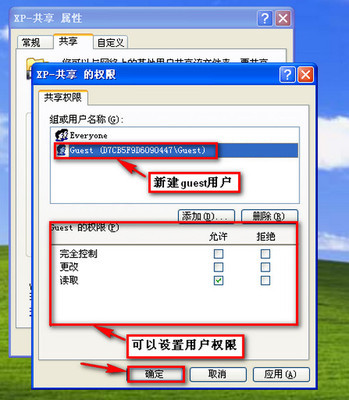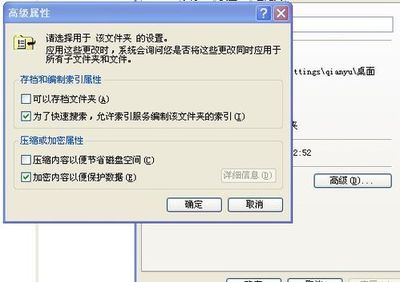很多职场达人都喜欢自己制作一个简单而实用的母版,还可以加上自己的公司名称,公司logo。这样的ppt母版不仅看起来更正式,使用也更方便,那如何在ppt文件里设置母板呢?下面小编就为你介绍ppt文件如何设置母板的方法啦!
ppt文件设置母板的方法:单击“开始”菜单,选择“所有程序”,再选择“Microsoft Office”,点击“Microsoft Office PowerPoint2007”:
进入PPT后,切换到“视图”选项卡,点击其中的“幻灯片母版”按钮:

此时进入母版,可以看到第一个选项卡已经变成了“幻灯片母版”,同时功能区最右边的按钮也了“关闭母版视图”:
我们可先设置一背景。先从左侧选择一种版本(默认是当前),单击“背景样式”按钮,选择其中的一种背景样式:
然后,我们可以看到正文中已经改变了背景(同时左边也可确认):
然后,我们再选中一个编辑框,并切换到“格式”选项卡,单击其中的“形状轮廓”按钮,从弹出的面板中选择一种颜色(如黄色),并设置相关线型等:
再按需要设置其它格式,设置完成后再切换到“幻灯片母版”选项卡,单击最后面的“关闭母版视图”按钮退出母版编辑模式:
返回正常的编辑状态下,可以看到,新建的页都会应用刚才母版设置的效果了:
 爱华网
爱华网